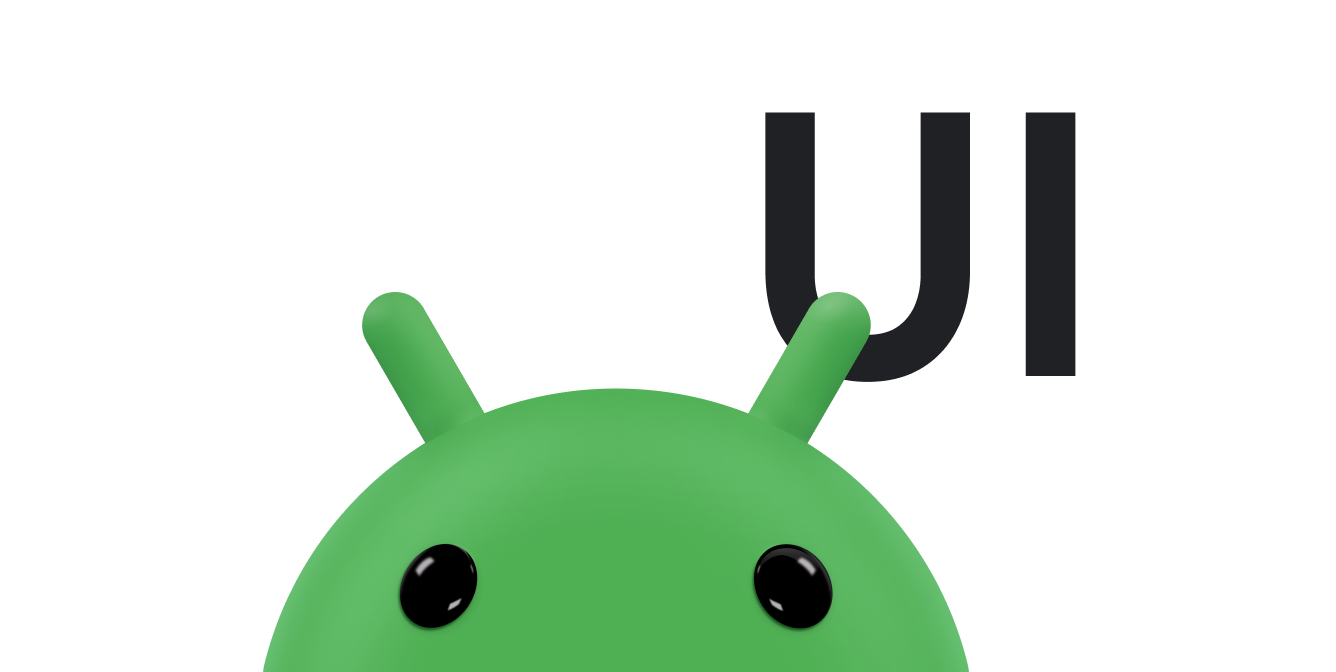MotionLayout एक ऐसा लेआउट टाइप है जिसकी मदद से, अपने ऐप्लिकेशन में मोशन और विजेट ऐनिमेशन को मैनेज किया जा सकता है. MotionLayout, ConstraintLayout का सबक्लास है और इसकी रिच लेआउट सुविधाओं पर आधारित है. ConstraintLayout लाइब्रेरी के हिस्से के तौर पर, MotionLayout
सहायता लाइब्रेरी के तौर पर उपलब्ध है.
MotionLayout, लेआउट ट्रांज़िशन और कॉम्प्लेक्स मोशन मैनेजमेंट के बीच के अंतर को कम करता है. साथ ही, प्रॉपर्टी ऐनिमेशन फ़्रेमवर्क,
TransitionManager, और
CoordinatorLayout के बीच सुविधाओं का एक मिक्स ऑफ़ ऑफ़र करता है.
लेआउट के बीच ट्रांज़िशन के बारे में बताने के अलावा, MotionLayout की मदद से किसी भी लेआउट प्रॉपर्टी को ऐनिमेट किया जा सकता है. इसके अलावा, यह ऐसे ट्रांज़िशन के साथ काम करता है जिनमें वीडियो के किसी भी हिस्से पर पहुंचा जा सकता है. इसका मतलब है कि किसी शर्त के आधार पर, ट्रांज़िशन के दौरान किसी भी पॉइंट को तुरंत दिखाया जा सकता है. जैसे, टच इनपुट. MotionLayout में keyframe की सुविधा भी काम करती है. इससे, अपनी ज़रूरत के हिसाब से ट्रांज़िशन को पूरी तरह कस्टमाइज़ किया जा सकता है.
MotionLayout पूरी तरह से एलान करने वाला है. इसका मतलब है कि आपके पास एक्सएमएल में किसी भी ट्रांज़िशन के बारे में बताने का विकल्प है, भले ही वह कितना भी मुश्किल हो.
डिज़ाइन से जुड़ी बातें
MotionLayout का मकसद, उन यूज़र इंटरफ़ेस (यूआई) एलिमेंट को मूव करना, उनका साइज़ बदलना, और उन्हें ऐनिमेट करना है जिनसे उपयोगकर्ता इंटरैक्ट करते हैं. जैसे, बटन और टाइटल बार. अपने ऐप्लिकेशन में, बिना वजह किसी खास इफ़ेक्ट के तौर पर मोशन का इस्तेमाल न करें. इसका इस्तेमाल करके, उपयोगकर्ताओं को यह समझने में मदद करें कि आपका ऐप्लिकेशन क्या कर रहा है. अपने ऐप्लिकेशन को मोशन के साथ डिज़ाइन करने के बारे में ज़्यादा जानने के लिए, Material Design सेक्शन में मोशन को समझना लेख पढ़ें.
शुरू करें
अपने प्रोजेक्ट में MotionLayout का इस्तेमाल शुरू करने के लिए, यह तरीका अपनाएं.
-
ConstraintLayoutडिपेंडेंसी जोड़ें: अपने प्रोजेक्ट मेंMotionLayoutका इस्तेमाल करने के लिए, अपने ऐप्लिकेशन कीbuild.gradleफ़ाइल मेंConstraintLayout2.0 डिपेंडेंसी जोड़ें. अगर AndroidX का इस्तेमाल किया जा रहा है, तो यह डिपेंडेंसी जोड़ें:ग्रूवी
dependencies { implementation "androidx.constraintlayout:constraintlayout:2.2.1" // To use constraintlayout in compose implementation "androidx.constraintlayout:constraintlayout-compose:1.1.1" }
Kotlin
dependencies { implementation("androidx.constraintlayout:constraintlayout:2.2.1") // To use constraintlayout in compose implementation("androidx.constraintlayout:constraintlayout-compose:1.1.1") }
-
MotionLayoutफ़ाइल बनाएं:MotionLayout,ConstraintLayoutका सबसेट है. इसलिए, अपनी लेआउट संसाधन फ़ाइल में क्लास के नाम को बदलकर, किसी भी मौजूदाConstraintLayoutकोMotionLayoutमें बदला जा सकता है. इस बारे में यहां दिए गए उदाहरणों में बताया गया है:AndroidX
<!-- before: ConstraintLayout --> <androidx.constraintlayout.widget.ConstraintLayout .../> <!-- after: MotionLayout --> <androidx.constraintlayout.motion.widget.MotionLayout .../>
Support Library
<!-- before: ConstraintLayout --> <android.support.constraint.ConstraintLayout .../> <!-- after: MotionLayout --> <android.support.constraint.motion.MotionLayout .../>
यहां
MotionLayoutफ़ाइल का पूरा उदाहरण दिया गया है, जो फ़िगर 1 में दिखाए गए लेआउट को तय करती है:AndroidX
<?xml version="1.0" encoding="utf-8"?> <!-- activity_main.xml --> <androidx.constraintlayout.motion.widget.MotionLayout xmlns:android="http://schemas.android.com/apk/res/android" xmlns:app="http://schemas.android.com/apk/res-auto" xmlns:tools="http://schemas.android.com/tools" android:id="@+id/motionLayout" android:layout_width="match_parent" android:layout_height="match_parent" app:layoutDescription="@xml/scene_01" tools:showPaths="true"> <View android:id="@+id/button" android:layout_width="64dp" android:layout_height="64dp" android:background="@color/colorAccent" android:text="Button" /> </androidx.constraintlayout.motion.widget.MotionLayout>
Support Library
<?xml version="1.0" encoding="utf-8"?> <!-- activity_main.xml --> <android.support.constraint.motion.MotionLayout xmlns:android="http://schemas.android.com/apk/res/android" xmlns:app="http://schemas.android.com/apk/res-auto" xmlns:tools="http://schemas.android.com/tools" android:id="@+id/motionLayout" android:layout_width="match_parent" android:layout_height="match_parent" app:layoutDescription="@xml/scene_01" tools:showPaths="true"> <View android:id="@+id/button" android:layout_width="64dp" android:layout_height="64dp" android:background="@color/colorAccent" android:text="Button" /> </android.support.constraint.motion.MotionLayout>
-
मोशन सीन बनाना: पिछले
MotionLayoutउदाहरण में,app:layoutDescriptionएट्रिब्यूट, मोशन सीन का रेफ़रंस देता है. मोशन सीन, एक्सएमएल रिसॉर्स फ़ाइल होती है. अपने<MotionScene>रूट एलिमेंट में, मोशन सीन में उससे जुड़े लेआउट के लिए मोशन की सभी जानकारी होती है. लेआउट की जानकारी को मोशन के ब्यौरे से अलग रखने के लिए, हरMotionLayoutमें एक अलग मोशन सीन का रेफ़रंस दिया जाता है. मोशन सीन में मौजूद परिभाषाओं को,MotionLayoutमें मौजूद मिलती-जुलती परिभाषाओं के मुकाबले प्राथमिकता दी जाती है.यहां मोशन सीन फ़ाइल का एक उदाहरण दिया गया है. इसमें, पहली इमेज में दिखाई गई बुनियादी हॉरिज़ॉन्टल मोशन के बारे में बताया गया है:
<?xml version="1.0" encoding="utf-8"?> <MotionScene xmlns:android="http://schemas.android.com/apk/res/android" xmlns:motion="http://schemas.android.com/apk/res-auto"> <Transition motion:constraintSetStart="@+id/start" motion:constraintSetEnd="@+id/end" motion:duration="1000"> <OnSwipe motion:touchAnchorId="@+id/button" motion:touchAnchorSide="right" motion:dragDirection="dragRight" /> </Transition> <ConstraintSet android:id="@+id/start"> <Constraint android:id="@+id/button" android:layout_width="64dp" android:layout_height="64dp" android:layout_marginStart="8dp" motion:layout_constraintBottom_toBottomOf="parent" motion:layout_constraintStart_toStartOf="parent" motion:layout_constraintTop_toTopOf="parent" /> </ConstraintSet> <ConstraintSet android:id="@+id/end"> <Constraint android:id="@+id/button" android:layout_width="64dp" android:layout_height="64dp" android:layout_marginEnd="8dp" motion:layout_constraintBottom_toBottomOf="parent" motion:layout_constraintEnd_toEndOf="parent" motion:layout_constraintTop_toTopOf="parent" /> </ConstraintSet> </MotionScene>
यहां दी गई बातों का ध्यान रखें:
-
<Transition>में मोशन की बुनियादी परिभाषा होती है.-
motion:constraintSetStartऔरmotion:constraintSetEnd, मोशन के एंडपॉइंट के रेफ़रंस हैं. इन एंडपॉइंट को बाद में, मोशन सीन में<ConstraintSet>एलिमेंट में तय किया जाता है. -
motion:durationसे पता चलता है कि मोशन पूरा होने में कितने मिलीसेकंड लगते हैं.
-
-
<OnSwipe>इसकी मदद से, मोशन के लिए टच कंट्रोल बनाया जा सकता है.-
motion:touchAnchorIdसे उस व्यू का पता चलता है जिसे उपयोगकर्ता स्वाइप और खींच सकता है. -
motion:touchAnchorSideका मतलब है कि व्यू को दाईं ओर से खींचा जा रहा है. -
motion:dragDirection, प्रोग्रेस के हिसाब से, ड्रैग की दिशा बताता है. उदाहरण के लिए,motion:dragDirection="dragRight"का मतलब है कि व्यू को दाईं ओर खींचने पर, प्रोग्रेस बढ़ती है.
-
-
<ConstraintSet>यहां आपको अपनी गति के बारे में बताने वाली अलग-अलग शर्तें तय करनी होती हैं. इस उदाहरण में, आपके मोशन के हर एंडपॉइंट के लिए एक<ConstraintSet>तय किया गया है. ये एंडपॉइंट,app:layout_constraintTop_toTopOf="parent"औरapp:layout_constraintBottom_toBottomOf="parent"का इस्तेमाल करके वर्टिकल तौर पर केंद्र में होते हैं. हॉरिज़ॉन्टल तौर पर, एंडपॉइंट स्क्रीन के सबसे बाएं और दाएं किनारों पर होते हैं.
मोशन सीन में इस्तेमाल किए जा सकने वाले अलग-अलग एलिमेंट के बारे में ज़्यादा जानने के लिए, MotionLayout के उदाहरण देखें.
-
इंटरपोल किए गए एट्रिब्यूट
मोशन सीन फ़ाइल में, ConstraintSet एलिमेंट में ऐसे और एट्रिब्यूट शामिल हो सकते हैं जिन्हें ट्रांज़िशन के दौरान इंटरपोलेशन किया जाता है. पोज़िशन और सीमाओं के अलावा, MotionLayout इन एट्रिब्यूट को इंटरपोल करता है:
alphavisibilityelevationrotation,rotationX,rotationYtranslationX,translationY,translationZscaleX,scaleY
कस्टम विशेषताएं
<Constraint> में, <CustomAttribute> एलिमेंट का इस्तेमाल करके उन एट्रिब्यूट के लिए ट्रांज़िशन तय किया जा सकता है जो सिर्फ़ पोज़िशन या View एट्रिब्यूट से जुड़े नहीं हैं.
<Constraint android:id="@+id/button" ...> <CustomAttribute motion:attributeName="backgroundColor" motion:customColorValue="#D81B60"/> </Constraint>
<CustomAttribute> में दो एट्रिब्यूट होते हैं:
motion:attributeNameज़रूरी है और यह किसी ऐसे ऑब्जेक्ट से मेल खाना चाहिए जिसमें getter और setter तरीके हों. गेट्टर और सेटर, किसी खास पैटर्न से मेल खाने चाहिए. उदाहरण के लिए,backgroundColorकाम करता है, क्योंकि व्यू मेंgetBackgroundColor()औरsetBackgroundColor()तरीके मौजूद हैं.- आपको जो दूसरा एट्रिब्यूट देना होगा वह वैल्यू टाइप पर आधारित होता है. इनमें से कोई एक चुनें:
motion:customColorValueरंगों के लिए- पूर्णांक के लिए
motion:customIntegerValue motion:customFloatValueफ़्लोट के लिए- स्ट्रिंग के लिए
motion:customStringValue motion:customDimensionडाइमेंशन के लिए- बूलियन के लिए
motion:customBoolean
कस्टम एट्रिब्यूट की जानकारी देते समय, शुरू और आखिर <ConstraintSet> एलिमेंट, दोनों में एंडपॉइंट वैल्यू तय करें.
बैकग्राउंड का रंग बदलें
पिछले उदाहरण के आधार पर, मान लें कि आपको व्यू के रंगों को उसकी गति के हिस्से के तौर पर बदलना है, जैसा कि दूसरे चित्र में दिखाया गया है.
हर ConstraintSet एलिमेंट में एक <CustomAttribute> एलिमेंट जोड़ें, जैसा कि यहां दिए गए कोड स्निपेट में दिखाया गया है:
<ConstraintSet android:id="@+id/start"> <Constraint android:id="@+id/button" android:layout_width="64dp" android:layout_height="64dp" android:layout_marginStart="8dp" motion:layout_constraintBottom_toBottomOf="parent" motion:layout_constraintStart_toStartOf="parent" motion:layout_constraintTop_toTopOf="parent"> <CustomAttribute motion:attributeName="backgroundColor" motion:customColorValue="#D81B60" /> </Constraint> </ConstraintSet> <ConstraintSet android:id="@+id/end"> <Constraint android:id="@+id/button" android:layout_width="64dp" android:layout_height="64dp" android:layout_marginEnd="8dp" motion:layout_constraintBottom_toBottomOf="parent" motion:layout_constraintEnd_toEndOf="parent" motion:layout_constraintTop_toTopOf="parent"> <CustomAttribute motion:attributeName="backgroundColor" motion:customColorValue="#9999FF" /> </Constraint> </ConstraintSet>
MotionLayout के अन्य एट्रिब्यूट
पिछले उदाहरण में दिए गए एट्रिब्यूट के अलावा, MotionLayout में ऐसे अन्य एट्रिब्यूट भी हैं जिनके बारे में आपको बताना पड़ सकता है:
app:applyMotionScene="boolean"से पता चलता है कि मोशन सीन लागू करना है या नहीं. इस एट्रिब्यूट की डिफ़ॉल्ट वैल्यूtrueहै.app:showPaths="boolean"से पता चलता है कि मूवमेंट चलने के दौरान, मूवमेंट पाथ दिखाने हैं या नहीं. इस एट्रिब्यूट की डिफ़ॉल्ट वैल्यूfalseहै.app:progress="float"की मदद से, ट्रांज़िशन की प्रोग्रेस के बारे में साफ़ तौर पर बताया जा सकता है.0(ट्रांज़िशन की शुरुआत) से लेकर1(ट्रांज़िशन के खत्म होने तक) तक, किसी भी फ़्लोटिंग-पॉइंट वैल्यू का इस्तेमाल किया जा सकता है.app:currentState="reference"की मदद से, किसी खासConstraintSetकी जानकारी दी जा सकती है.app:motionDebugकी मदद से, ऐक्शन के बारे में डीबग करने से जुड़ी ज़्यादा जानकारी देखी जा सकती है. इसकी वैल्यू"SHOW_PROGRESS","SHOW_PATH"या"SHOW_ALL"हो सकती हैं.
अन्य संसाधन
MotionLayout के बारे में ज़्यादा जानकारी के लिए, ये संसाधन देखें:
- Kotlin में बेहतर Android 03.2: MotionLayout के साथ ऐनिमेशन
- MotionLayout के उदाहरण
- GitHub पर MotionLayout/ConstraintLayout के सैंपल
- MotionLayout के बारे में जानकारी (पहला भाग)
- MotionLayout के बारे में जानकारी (दूसरा भाग)
- MotionLayout के बारे में जानकारी (तीसरा भाग)
- MotionLayout के बारे में जानकारी (चौथा चरण)